วิธีถอนการติดตั้งเกมบน Xbox Series X หรือ S
สิ่งที่ต้องรู้
- กด ปุ่ม Xbox, เลือก เกมและแอพของฉัน > ดูทั้งหมด > เกม > ไฮไลท์เกม > ปุ่มดู > ถอนการติดตั้งทั้งหมด > ถอนการติดตั้งทั้งหมด.
- หากต้องการติดตั้งเกมใหม่ ให้กด ปุ่ม Xbox, เลือก เกมและแอพของฉัน > ดูทั้งหมด > ห้องสมุดเต็มรูปแบบ > เกมที่เป็นเจ้าของทั้งหมด และเลือกเกม
บทความนี้อธิบายวิธีถอนการติดตั้งและติดตั้งเกมใหม่จาก Xbox Series X และ S คอนโซล
วิธีถอนการติดตั้งเกมบน Xbox Series X หรือ S
หากที่เก็บข้อมูลในเครื่องของคุณเต็ม และคุณต้องการดาวน์โหลดเกมใหม่ ก็ถึงเวลาถอนการติดตั้งสิ่งที่คุณไม่ได้ใช้อีกต่อไป นี่คือวิธีการทำงานให้สำเร็จ:
-
กด ปุ่ม Xbox เพื่อเปิดคู่มือ
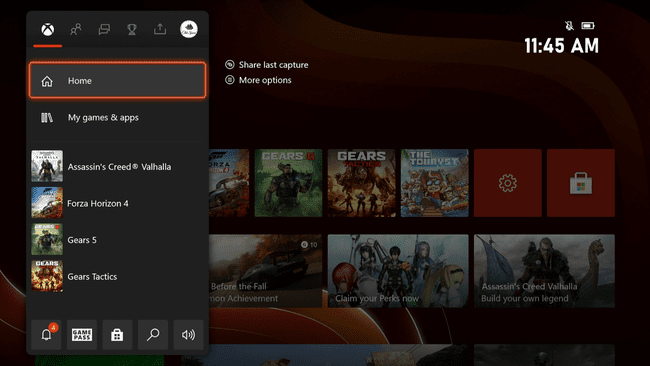
-
เลือก เกมและแอพของฉัน.
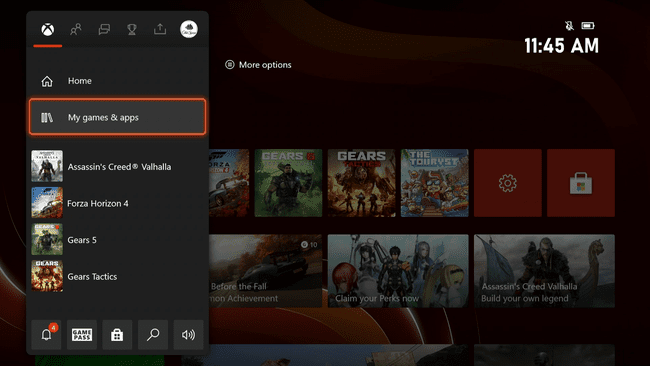
-
เลือก ดูทั้งหมด.

-
เลือก เกมและไฮไลต์เกมที่คุณต้องการถอนการติดตั้ง

-
กด ปุ่มดู (ดูเหมือนกล่องบนกล่องอื่น) บนคอนโทรลเลอร์ของคุณ
NS ปุ่มดู ไอคอนจะปรากฏที่มุมล่างขวาของหน้าจอนี้ถัดจากข้อความ จัดการเกม.
-
เลือก ถอนการติดตั้งทั้งหมด.

หากคุณไม่แน่ใจว่าข้อมูลที่บันทึกไว้ของคุณได้รับการสำรองข้อมูลไว้ในระบบคลาวด์หรือไม่ ให้ย้ายไปยังไดรฟ์ภายนอกหรือปล่อยไว้และลบเกมและการอัปเดตทีละรายการ
-
เลือก ถอนการติดตั้งทั้งหมด เพื่อยืนยัน.
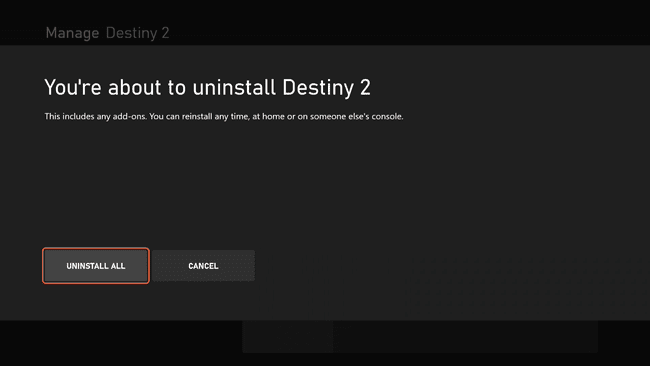
-
เกมจะถูกถอนการติดตั้งทันที
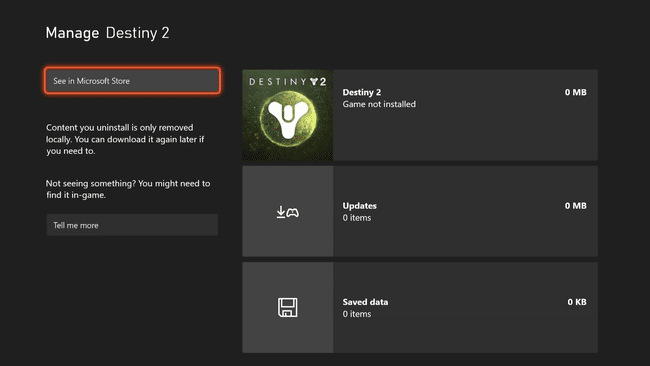
วิธีติดตั้ง Xbox Series X หรือ S Game อีกครั้ง
หากคุณตัดสินใจว่าคุณยังเล่นเกมไม่จบ หรือคุณลงเอยด้วยไดรฟ์ส่วนขยายที่รวดเร็วปานสายฟ้าแลบ สามารถจัดเก็บและเล่นเกม Xbox Series X|S ได้ การติดตั้งใหม่ทำได้ง่ายเหมือนกับการลบครั้งแรก กระบวนการ. คุณยังสามารถติดตั้งเกมใหม่ จากนั้นย้ายเกมไปยังไดรฟ์ USB ภายนอกเพื่อให้เข้าถึงได้ง่ายขึ้น
ในขณะที่คุณไม่สามารถเล่นเกม Xbox Series X หรือ S จากan ไดรฟ์ USB ภายนอกคุณสามารถจัดเก็บไว้ในที่เดียวได้ เพื่อให้คุณไม่ต้องรอดาวน์โหลดนาน หรือกินจนหมดขีดจำกัดข้อมูลรายเดือนทุกครั้งที่ต้องการติดตั้งใหม่
วิธีติดตั้งเกมใหม่บน Xbox Series X หรือ S:
-
กด ปุ่ม Xbox เพื่อเปิดคู่มือ

-
เลือก เกมและแอพของฉัน.
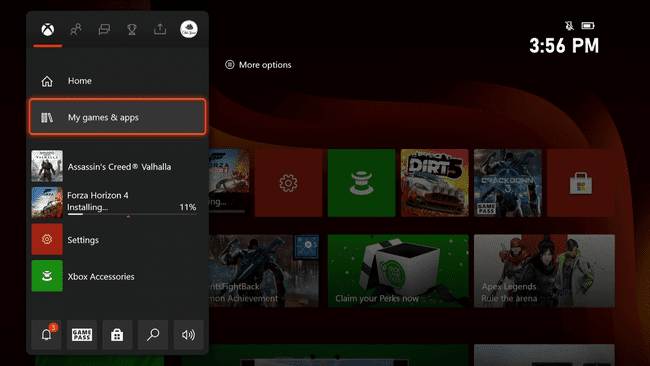
-
เลือก ดูทั้งหมด.

-
นำทางไปยัง ห้องสมุดเต็มรูปแบบ > เกมที่เป็นเจ้าของทั้งหมด. นี่จะแสดงเกมทั้งหมดที่คุณเป็นเจ้าของ ไม่ว่าจะเก็บไว้ในเครื่องหรือในไดรฟ์ภายนอก ตราบใดที่เชื่อมต่อและรู้จักไดรฟ์
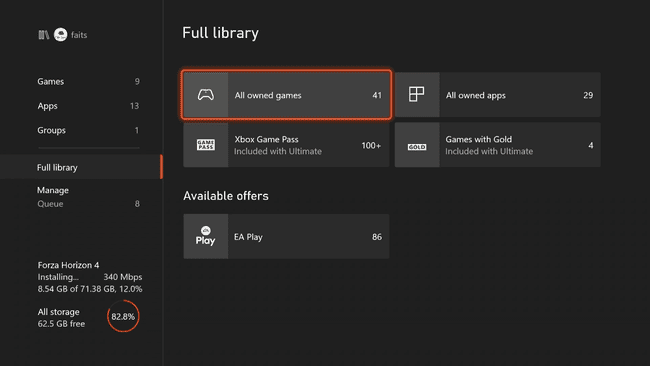
-
เลือกเกมที่คุณต้องการติดตั้ง
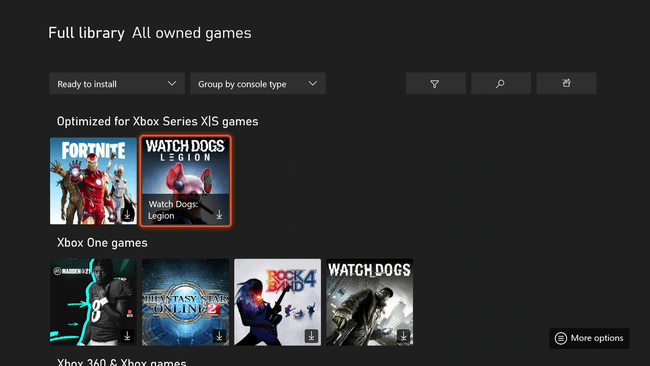
เกมของคุณจะดาวน์โหลดและติดตั้งใหม่
เหตุใดจึงถอนการติดตั้งเกมจาก Xbox Series X|S
Xbox Series X และ S ทั้งคู่มีไดรฟ์ขนาดพอเหมาะ แต่ขนาดเกมที่ทันสมัยทำให้คุณไม่สามารถใส่ทุกอย่างที่ต้องการได้ โดยเฉพาะอย่างยิ่งกับ Series S แบบดิจิตอลทั้งหมดซึ่งมีพื้นที่จัดเก็บเพียงครึ่งเดียวของ Series X หากคุณไปซื้อเกมหรือภาพยนตร์ใหม่ และคุณมีพื้นที่ไม่เพียงพอ ก็ถึงเวลาลบบางอย่าง
ภาพยนตร์ เพลง และเกมสำหรับคอนโซลรุ่นเก่าทั้งหมดสามารถย้ายไปยังไดรฟ์ USB ภายนอกและยังคงเล่นอยู่ ตัวอย่างเช่น หากคุณมีเกม Xbox One หรือภาพยนตร์ UHD จำนวนมากใน Series X หรือ S ให้พิจารณาย้ายเกมเหล่านั้นไปยังไดรฟ์ภายนอกเพื่อเพิ่มพื้นที่ว่าง
การถอนการติดตั้งเกม Xbox Series X หรือ S จะลบเกมที่บันทึกไว้หรือไม่
เมื่อคุณถอนการติดตั้งเกมจากคอนโซล Xbox Series X หรือ S คุณจะได้รับตัวเลือกสองสามทาง คุณสามารถถอนการติดตั้งทุกอย่างได้โดยเลือกตัวเลือกถอนการติดตั้งทั้งหมด ซึ่งจะลบเกม อัปเดตที่คุณดาวน์โหลด ส่วนขยายหรือส่วนเสริมที่คุณดาวน์โหลด และเกมที่บันทึกไว้ทั้งหมดของคุณ คุณยังสามารถเลือกที่จะลบ ทีละเกม อัปเดตที่ดาวน์โหลด และเกมที่บันทึกไว้
Xbox Series X และ S รองรับการบันทึกบนคลาวด์ เมื่อเชื่อมต่อกับอินเทอร์เน็ต ข้อมูลที่บันทึกไว้ของคุณจะถูกอัปโหลดและเก็บไว้อย่างปลอดภัย ดังนั้นคุณจึงสามารถดาวน์โหลดได้ในอนาคต หากคุณเคยดาวน์โหลดเกมที่เกี่ยวข้องอีกครั้ง หากคุณไม่ได้เชื่อมต่อกับอินเทอร์เน็ต ข้อมูลที่บันทึกไว้จะไม่ถูกอัปโหลด เพื่อความปลอดภัย คุณอาจต้องการย้ายข้อมูลที่บันทึกไว้ไปยังไดรฟ์ภายนอกในกรณีดังกล่าว
